 . <Hjem>-skærmen viser en liste over funktionsknapper og fungerer som indgang til forskellige funktioner. Elementer, der vises på <Hjem>-skærmen
. <Hjem>-skærmen viser en liste over funktionsknapper og fungerer som indgang til forskellige funktioner. Elementer, der vises på <Hjem>-skærmenGrundlæggende skærmbilleder på touchpanelet
I dette afsnit beskrives de forskellige skærme, der vises på touchpanelet.
<Hjem>-skærmen
<Hjem>-skærmen vises, når du trykker på  . <Hjem>-skærmen viser en liste over funktionsknapper og fungerer som indgang til forskellige funktioner. Elementer, der vises på <Hjem>-skærmen
. <Hjem>-skærmen viser en liste over funktionsknapper og fungerer som indgang til forskellige funktioner. Elementer, der vises på <Hjem>-skærmen
 . <Hjem>-skærmen viser en liste over funktionsknapper og fungerer som indgang til forskellige funktioner. Elementer, der vises på <Hjem>-skærmen
. <Hjem>-skærmen viser en liste over funktionsknapper og fungerer som indgang til forskellige funktioner. Elementer, der vises på <Hjem>-skærmen
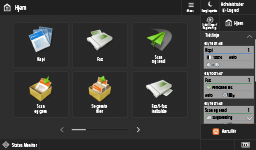
|
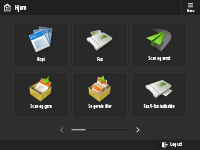
|
|
|
(Modeller med et opretstående betjeningspanel)
|
Skærmbilledet Grundlæggende funktioner for hver funktion
Gå til <Hjem>-skærmen, tryk på funktionsknapperne for at vise skærmen Grundlæggende funktioner, hvor du har adgang til grundlæggende funktioner som kopiering, faxning og scanning. Visningen og indstillingsemnerne på skærmbilledet Grundlæggende funktioner varierer afhængigt af funktioner, men du kan ændre indstillingerne, så de passer til dine behov. Tilpasning af skærmbilledet Grundlæggende funktioner
Eksempel: Skærmbilledet Grundlæggende kopifunktioner
Eksempel: Skærmbilledet Grundlæggende kopifunktioner
/b_D02632_C.gif)
De viste emner varierer afhængigt af funktioner.
<Indstillinger/Registr.>-skærmen
Tryk på  (Indstillinger/Registrering) for at få vist <Indstillinger/Registr.>-skærmen. Tryk først på denne tast for at udføre ændringer for hver indstilling, som f.eks. indstillinger for papir, display og netværk. På dette skærmbillede kan du også registrere modtagere, som f.eks. e-mailadresser og faxnumre.
(Indstillinger/Registrering) for at få vist <Indstillinger/Registr.>-skærmen. Tryk først på denne tast for at udføre ændringer for hver indstilling, som f.eks. indstillinger for papir, display og netværk. På dette skærmbillede kan du også registrere modtagere, som f.eks. e-mailadresser og faxnumre.
 (Indstillinger/Registrering) for at få vist <Indstillinger/Registr.>-skærmen. Tryk først på denne tast for at udføre ændringer for hver indstilling, som f.eks. indstillinger for papir, display og netværk. På dette skærmbillede kan du også registrere modtagere, som f.eks. e-mailadresser og faxnumre.
(Indstillinger/Registrering) for at få vist <Indstillinger/Registr.>-skærmen. Tryk først på denne tast for at udføre ændringer for hver indstilling, som f.eks. indstillinger for papir, display og netværk. På dette skærmbillede kan du også registrere modtagere, som f.eks. e-mailadresser og faxnumre.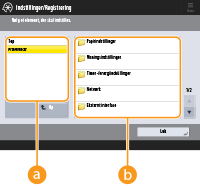
 Aktuelt menuniveau
Aktuelt menuniveau
Du kan tjekke, hvilket niveau der vises for hele menuen Indstillinger/Registrering.
 Liste med indstillinger
Liste med indstillinger
Indstillinger, der hører til det aktuelle menuniveau, vises på en liste.

Når der ikke er nogen menu under det laveste niveau, vises indstillingsskærmen.
<Status Monitor>-skærmen
Når du trykker på  (Status Monitor), vises skærmen <Status Monitor>. På dette skærmbillede kan du tjekke printnings- og overførselsstatussen samt den resterende toner- og hukommelsesmængde.
(Status Monitor), vises skærmen <Status Monitor>. På dette skærmbillede kan du tjekke printnings- og overførselsstatussen samt den resterende toner- og hukommelsesmængde.
 (Status Monitor), vises skærmen <Status Monitor>. På dette skærmbillede kan du tjekke printnings- og overførselsstatussen samt den resterende toner- og hukommelsesmængde.
(Status Monitor), vises skærmen <Status Monitor>. På dette skærmbillede kan du tjekke printnings- og overførselsstatussen samt den resterende toner- og hukommelsesmængde.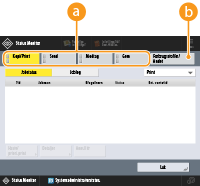
 Status og logger for kopi/print/overførsel/gemte dokumenter
Status og logger for kopi/print/overførsel/gemte dokumenter
Den aktuelle status eller loggen for det valgte emne vises. Du kan annullere kopiering, printning og faxoverførsler på dette skærmbillede.
 Forbrugsstoffer
Forbrugsstoffer
Du kan tjekke maskinens status, som f.eks. mængden af resterende toner eller papir, samt hukommelsesmængder.
Fejlskærm
Når der opstår en fejl, vil der i visse tilfælde blive vist instruktionerne i, hvordan der skal reageres på fejlen. Følg anvisningerne på skærmen for at løse problemet. Modforholdsregler for hver meddelelse
Eksempel: Når der opstår papirstop
Eksempel: Når der opstår papirstop
/b_D02638_C.gif)
(Elementer vises, der vises på skærmbilledet, kan være anderledes. Det afhænger af modellen og tilbehøret.)
|
|
TIP
|
|
Tryk på
 , der vises på <Hjem>-skærmen, og skærmen Grundlæggende funktioner, for at tilpasse skærmbilledet, som f.eks. omarrangement af knapper eller oprettelse af en genvejsknap. Tilpasning af touchpanelet , der vises på <Hjem>-skærmen, og skærmen Grundlæggende funktioner, for at tilpasse skærmbilledet, som f.eks. omarrangement af knapper eller oprettelse af en genvejsknap. Tilpasning af touchpanelet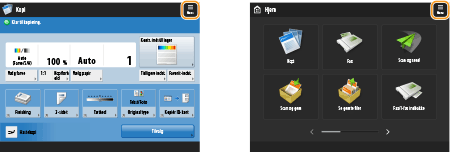
Du kan ændre indstillinger uanset skærmvisningen, som f.eks. hvilket skærmbillede der vises umiddelbart efter maskinen tændes, og om meddelelsen om resterende papir og toner skal vises. <Visningsindstillinger>
Du kan indstille skærmbilledet til at blive vist, når der er gået en vis periode uden betjening. <Funktion efter auto-nulstilling>
|

|
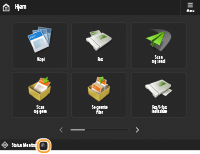
|